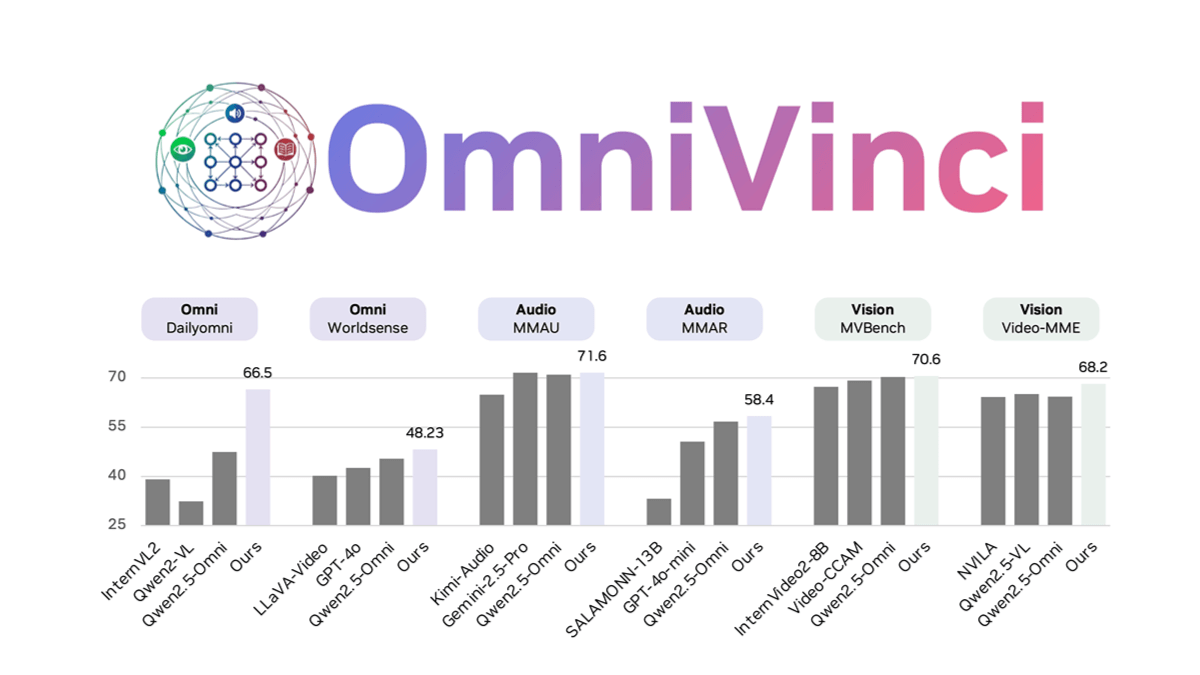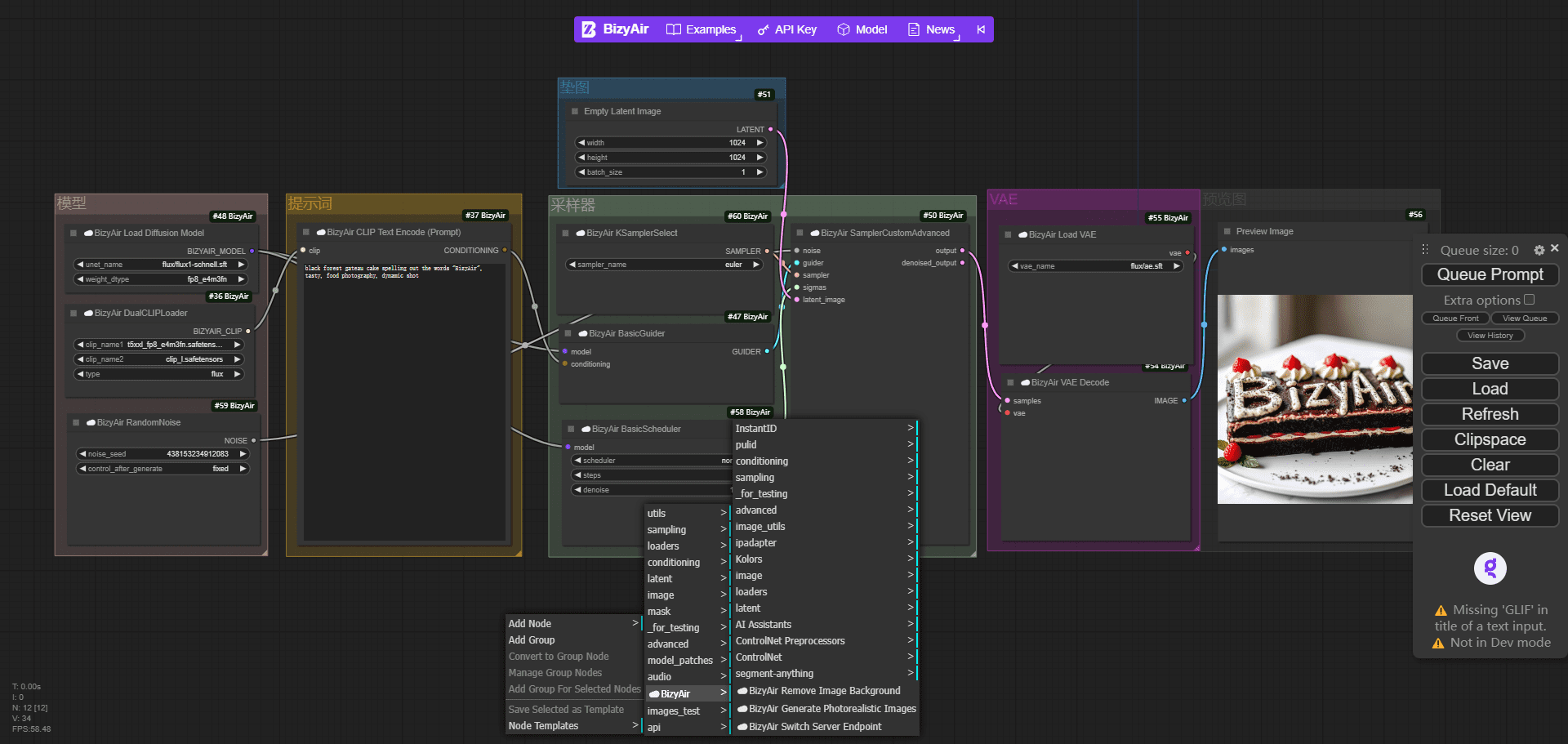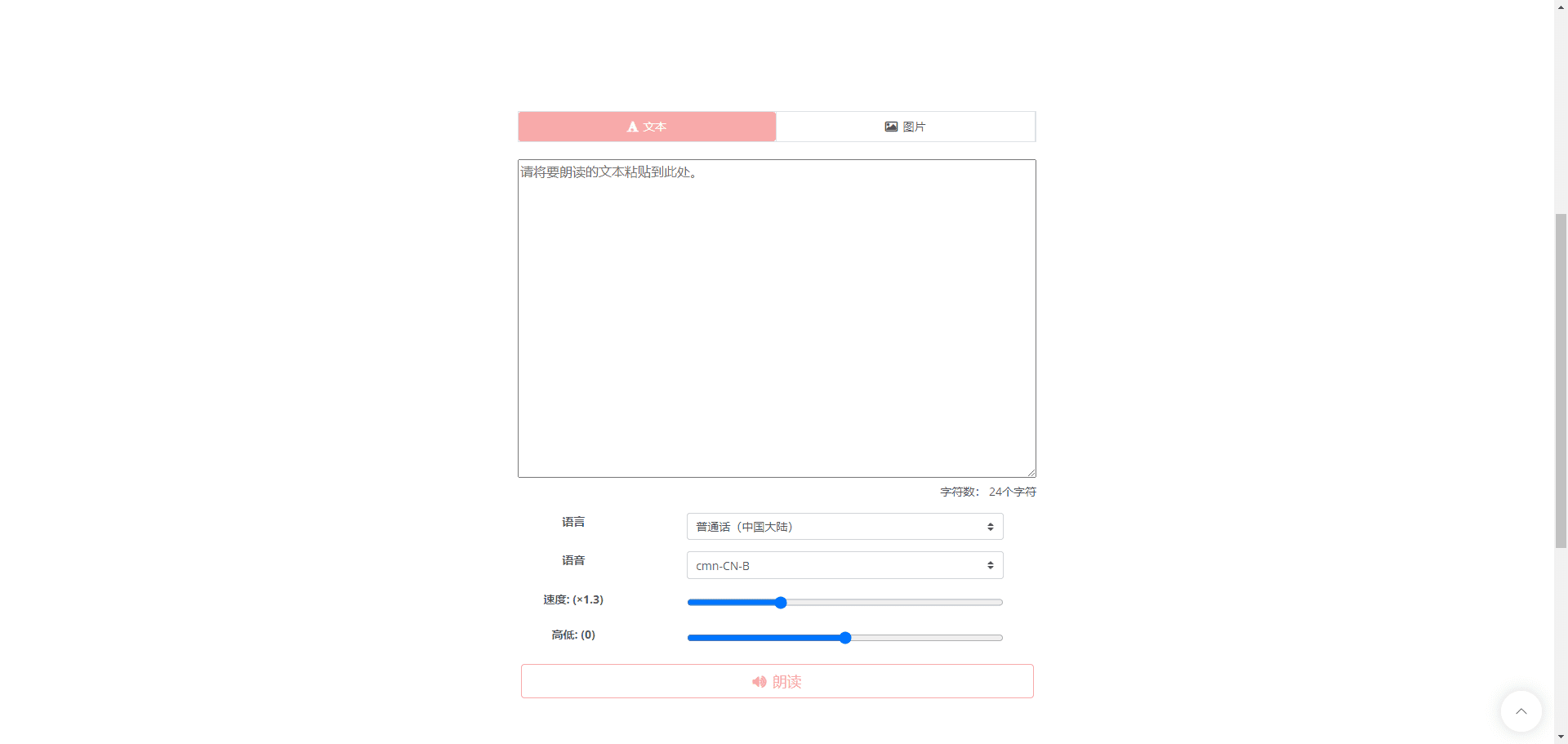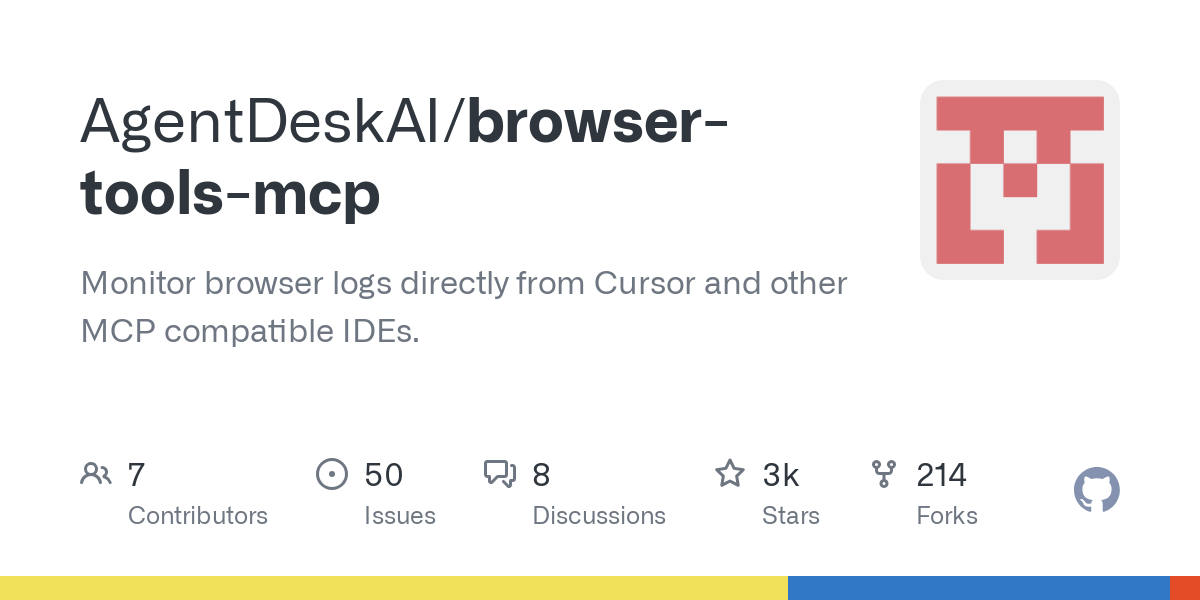Designer Microsoft: управляемый искусственным интеллектом помощник по дизайну плакатов с бесплатным использованием DALL.
Генеральный конструктор
Microsoft Designer - это инструмент графического дизайна и редактирования изображений от Microsoft, работающий на основе искусственного интеллекта. Основанный на технологии DALL-E, он помогает пользователям быстро создавать профессионально выглядящие дизайны для постов в социальных сетях, пригласительных билетов, цифровых открыток и многого другого.
Инструмент предоставляет множество шаблонов и компонентов для различных сценариев дизайна, таких как плакаты, приглашения и т. д. Microsoft Designer поддерживает предварительный просмотр в реальном времени, многопользовательскую совместную работу и облачное хранилище, что значительно упрощает процесс дизайна.
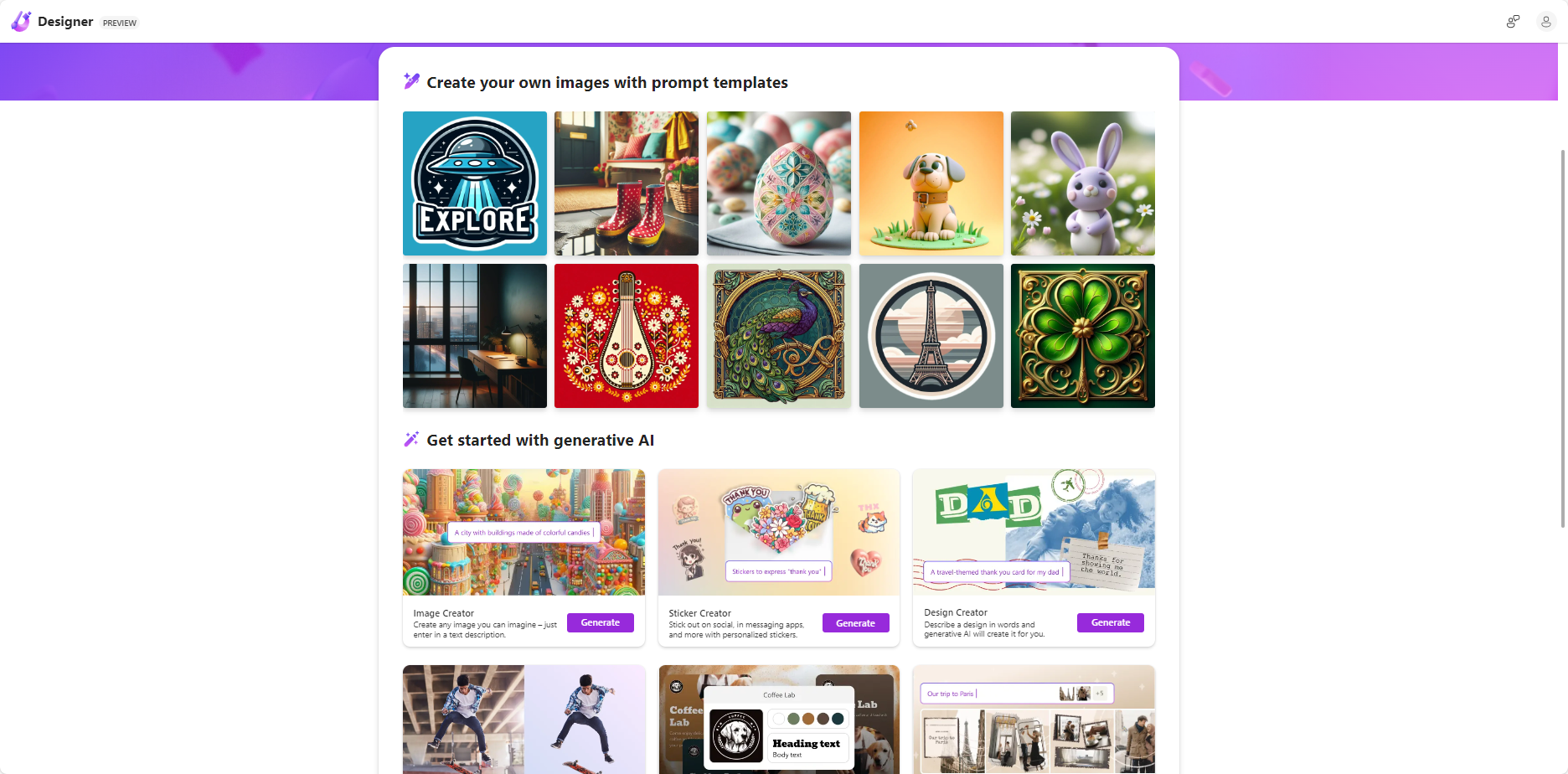
Основной интерфейс конструктора
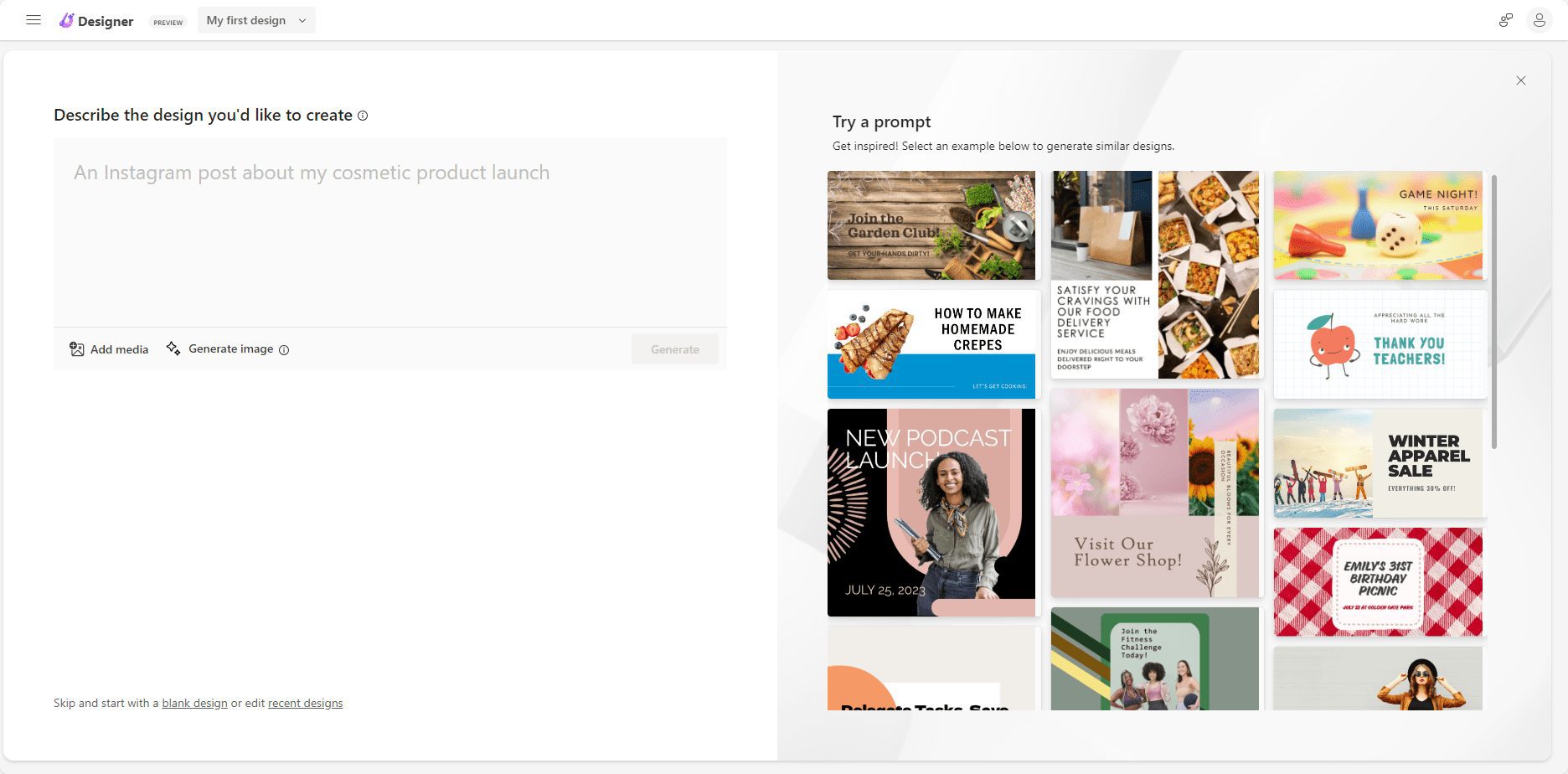
ИИ-конструктор генерирует дизайн
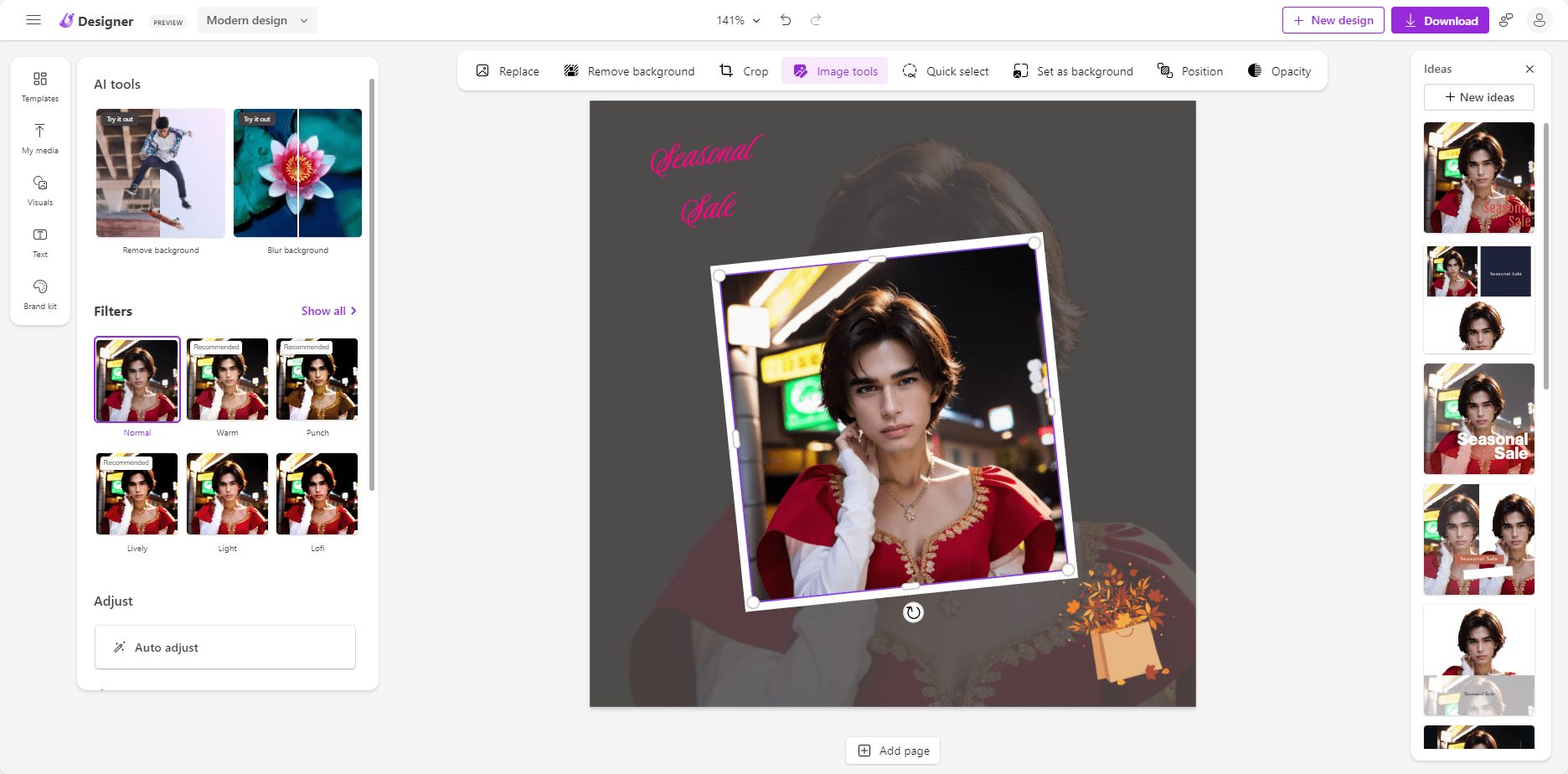
Дизайнер Редактор дизайна
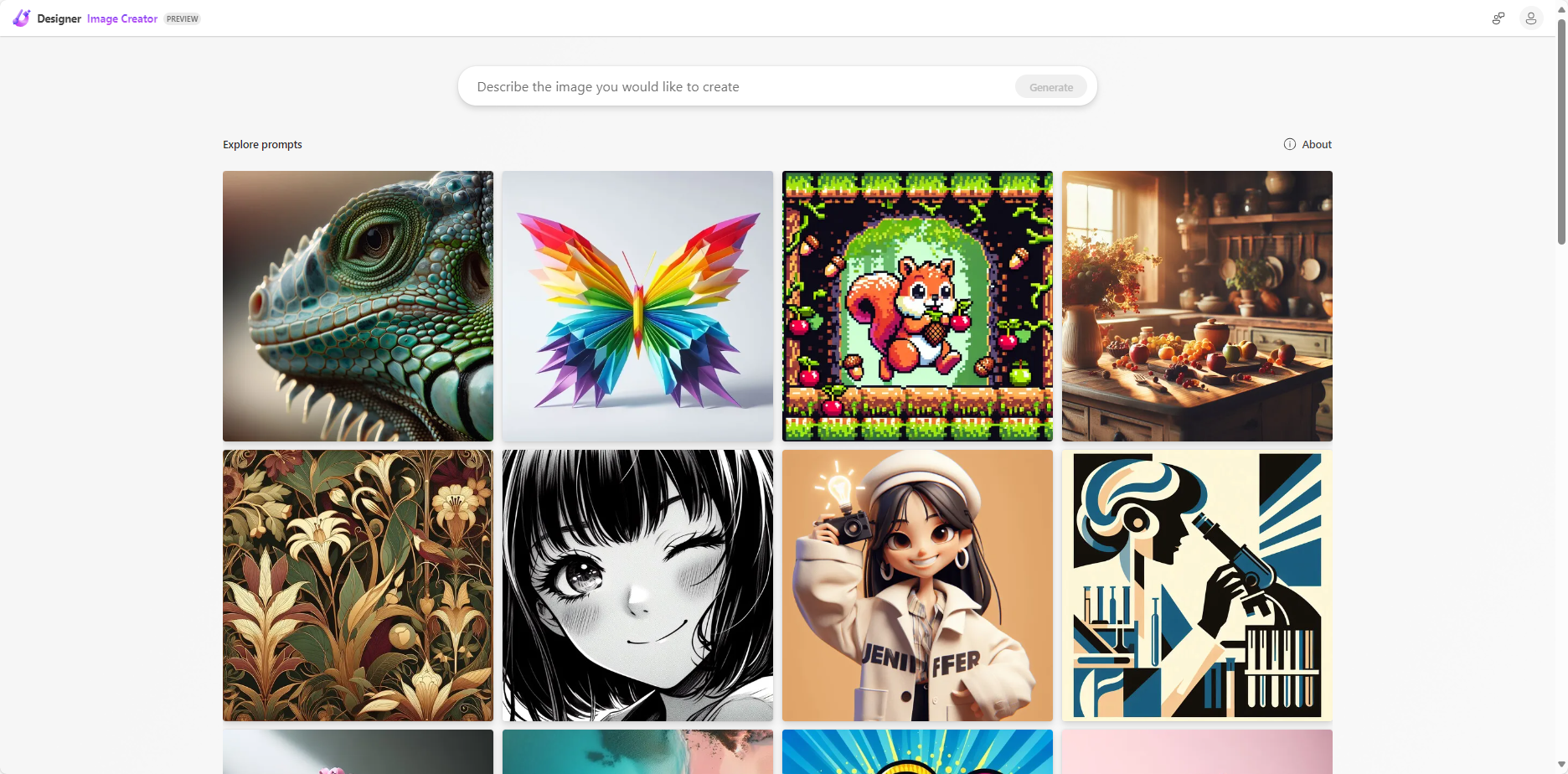
Создание дизайнерских изображений
Список функций
- Создатель изображений: Генерирование высококачественных изображений из входного текста.
- библиотека шаблонов: Доступны различные шаблоны дизайна для разных сценариев.
- Предварительный просмотр в режиме реального времени: Результаты можно просматривать в режиме реального времени в процессе проектирования.
- Многопользовательское сотрудничество: Поддержка одновременного многопользовательского редактирования и совместной работы.
- облачное хранилищеДизайны можно сохранять в облаке, получать к ним доступ и редактировать в любое время.
- Размытие/удаление фона: Легко размывайте или удаляйте фон, чтобы выделить ключевые моменты.
- Рекомендации по копирайтингу с использованием искусственного интеллекта: Предоставление креативной копии, текста описания и предложений по маркировке.
Использование помощи
Установка и вход в систему
- Доступ к Microsoft Designer в веб-браузере.
- Войдите в систему с помощью своей личной учетной записи Microsoft 365. Если у вас нет учетной записи, вы можете зарегистрировать новую учетную запись Microsoft 365.
начать использовать
- Выберите шаблон: После входа в систему воспользуйтесь строкой поиска в верхней части страницы и введите ключевые слова (например, "приглашения" или "посты в социальных сетях"), чтобы найти шаблоны или вдохновение. Вы также можете создать дизайн с нуля.
- Создание изображений: Используйте Конструктор изображений для создания изображения путем ввода текста. Вы можете изменить размер, цвет и другие свойства изображения.
- Редакционный дизайн: После выбора подходящего шаблона вы можете добавлять текст, изображения и другие элементы дизайна. Используйте предложения и рекомендации по компоновке с поддержкой AI, чтобы улучшить дизайн.
- Предварительный просмотр в режиме реального времени: В процессе проектирования вы можете просматривать проект в режиме реального времени, чтобы убедиться, что каждая деталь соответствует ожиданиям.
- Многопользовательское сотрудничество: Предложите членам команды редактировать и сотрудничать вместе, а также видеть изменения друг друга в режиме реального времени.
- Сохранить и поделиться: После того как вы удовлетворены результатом дизайна, вы можете сохранить свою работу в облаке. Вы можете легко обмениваться проектами и интегрировать их в различные платформы (например, презентации, документы, электронные письма и т. д.).
Подробная процедура работы
- Создайте новый проект: Нажмите на кнопку "Новый проект" и выберите шаблон или создайте дизайн с нуля.
- Добавление элементов: Используйте опции на левой панели инструментов для добавления текста, изображений, фигур и других элементов. Вы можете перетаскивать элементы, чтобы изменить их положение, и использовать правую панель для изменения свойств.
- Использование рекомендаций искусственного интеллекта: В процессе разработки дизайна AI будет предлагать варианты копий, макетов и цветовых схем. Вы можете принять или проигнорировать эти предложения.
- Предварительный просмотр и настройка: Нажмите кнопку "Предварительный просмотр", чтобы увидеть окончательный результат дизайна. Вы можете внести коррективы, основываясь на предварительном просмотре, чтобы убедиться, что каждая деталь соответствует ожиданиям.
- Сохранить и экспортировать: Когда вы закончите работу над дизайном, нажмите кнопку "Сохранить", чтобы сохранить свою работу в облаке. Вы можете выбрать экспорт в различные форматы (например, PNG, JPEG и т. д.) для удобства использования на других платформах.
© заявление об авторских правах
Авторское право на статью Круг обмена ИИ Пожалуйста, не воспроизводите без разрешения.
Похожие статьи

Нет комментариев...